2021年度行政事业单位内部控制报告网络版用户手册.doc
《2021年度行政事业单位内部控制报告网络版用户手册.doc》由会员分享,可在线阅读,更多相关《2021年度行政事业单位内部控制报告网络版用户手册.doc(18页珍藏版)》请在冰豆网上搜索。
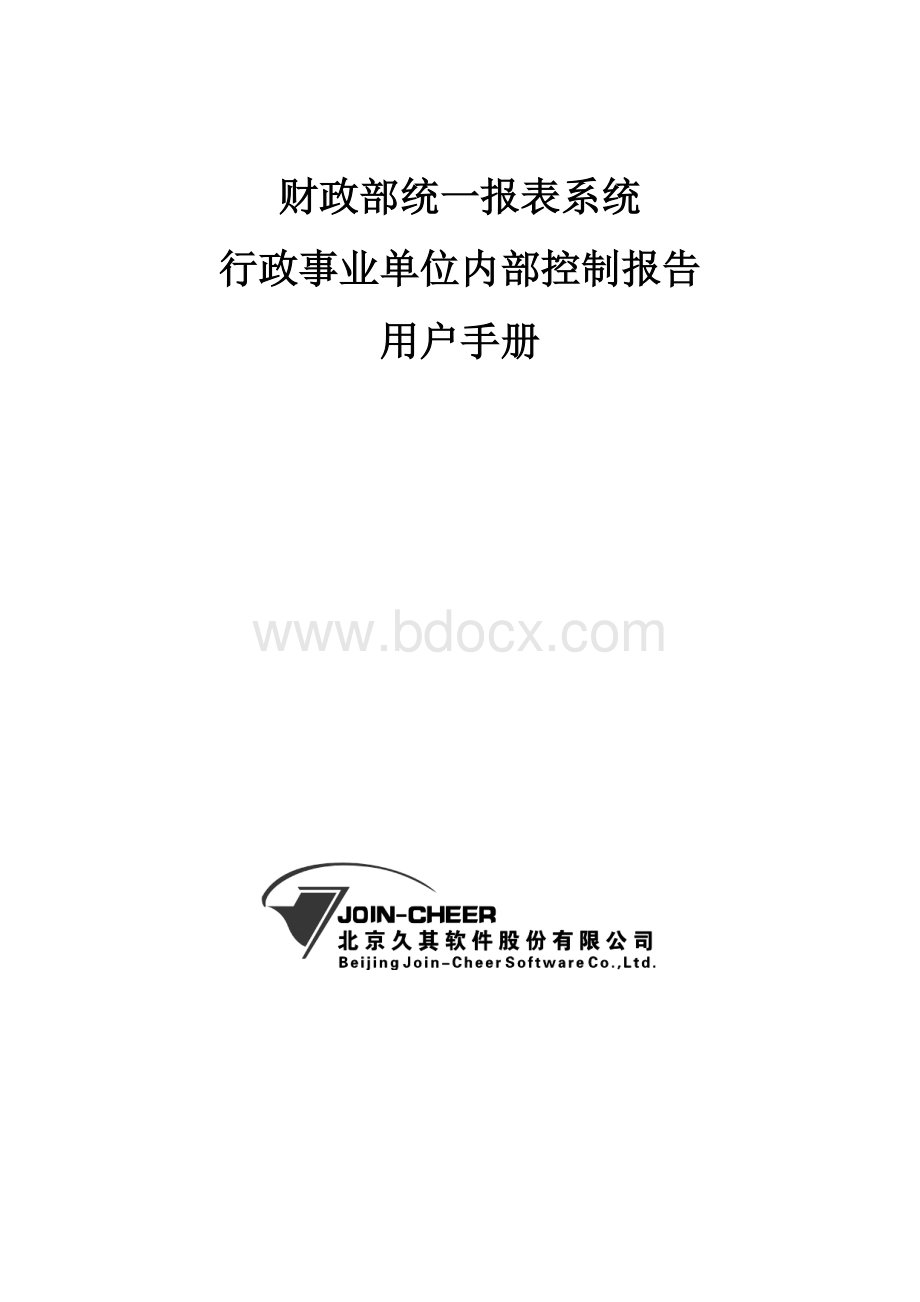
财政部统一报表系统
行政事业单位内部控制报告
用户手册
1.系统简介
1.1.系统基本情况
“财政部统一报表系统”是由财政部开发的报表工作统一平台,其中包含了多套报表业务,涉及部内众多业务司局。
“行政事业单位内部控制报告”是其中的一套报表业务,主要涵盖行政事业单位内部控制报告报表的下发、数据填报、数据审核、数据分析等功能。
1.2.系统环境要求
本系统基于B/S(浏览器/服务器)模式构建,用户直接通过网页浏览器登陆和访问系统,不需要安装其他客户端软件。
系统支持WindowsXP、7、10操作系统,支持使用IE、Chrome、Firefox和360等主流浏览器。
注:
IE浏览器仅支持IE9及以上版本,不能升级IE浏览器的,建议使用Firefox浏览器。
1.3.系统登录地址
基于安全考虑,本系统使用Https方式连接,且所有登陆到系统的用户,都需要绑定手机号进行短信验证,验证通过才能正常使用。
中央部门及其下属单位用户登陆地址:
注:
因为系统使用https方式连接,可能会有如下提示:
此时选择“继续浏览此网站”即可。
上图为使用IE浏览器的示意图,如您使用Firefox(火狐)浏览器,遇到拦截时点击“高级”,选择“添加例外”,将统一报表网址添加到安全例外中。
如您使用Chrome浏览器,遇到拦截时点击“高级”,选择“继续前往”。
地方行政事业单位用户使用各地二级部署的统一报表系统填报,具体登录地址以地方财政部门通知为准。
1.4.首次登陆需要修改密码
用户首次登陆本系统,登陆成功之后,会弹出弹框,提示需要设置新的密码。
如下图:
密码要求:
密码必须是小写字母、大写字母、数字、特殊符号的至少三种组合,且长度不小于8位。
1.5.密码找回功能
在登录页面点击【忘记密码】,即可进入用户密码找回界面。
如下图所示:
注意:
密码找回的前提是在用户信息中预置或填写过密码找回邮箱,如果没有填写过邮箱,则无法找回,只能由上级单位重置。
这里需要输入用户名,然后点击下一步如图所示:
系统会给用户所在邮箱发一条重置密码邮件,进入到邮箱点击链接即可完成重置密码操作。
2.填报用户
2.1.用户登陆
填报用户账户由管理用户初始化并下发。
得到了企业的登录账号和密码之后,才可登录系统。
在登录界面输入用户名、密码,即可登陆进入系统,填报用户的系统界面如下:
用户名不区分大小写,密码区分大小写。
连续5次密码错误后,用户锁定15分钟。
为安全考虑,请注意定期修改密码,修改密码界面如下:
注:
密码区分大小写,必须由数字字母组合且不得小于8位。
2.2.填报说明下载
在系统首页界面右面有一个“下载中心”,在这个模块下面可以找到《2021年内控报告-填写说明》。
点击下载即可。
2.3.在线填报
修改完成个人信息后,需要填报数据,点击“数据录入”,或者点击首页“常用功能”中的“数据录入”,即可进入到具体报表的录入界面,如下图:
将行政事业单位内部控制报告的业务数据根据表格要求填入。
注:
灰色单元格为表样单元格,不可修改;
绿色单元格为自动运行单元格,不可修改,数据自动计算产生;
白色单元格为可填报单元格,可以录入。
2.4.浮动表
今年涉及到浮动表的是“业务层面内部控制建设情况(三)”和“信息系统层面内部控制建设情况”,选中浮动行的任一单元格,就可以看到工具栏里面的前插一行和后插一行凸显出来,然后进行增行就可以。
2.5.置灰单元格
置灰单元格会根据条件进行置灰。
如下图:
更改条件之后,置灰单元格还是不能填写,需要先进行数据保存之后,才能够进行填报数据,如下图:
2.6.基础数据多选
内控业务有一些单元格,是需要多选的。
根据单位实际情况进行选择枚举。
2.7.生成报告
用户填写完所有报表之后,需要点击全算,然后切换到报告。
可以通过点击下载查看生成的分析报告。
2.8.数据上报
所有数据填报完成之后,就可以通过上报按钮,将填报的数据上报给上级单位。
注:
数据上报之后,数据不允许修改。
3.管理单位用户
3.1.报表业务管理
1、审核本级报送的数据;
2、审核下级财政后报送的数据;
3、分析本级、下级的数据;
4、生成本级分析报告;
5、向上级财政部门报送数据。
3.2.单位初始化
初始化单位:
逐级进行创建单位。
创建规则为:
9位组织机构代码(统一社会信用代码的第9-17位)。
通过“系统管理-单位管理功能”进行初始化单位。
注:
进入单位管理之后,需要点击一下自己的单位,然后才可以点击新增功能,进行初始化单位。
单位代码规则:
9位组织机构代码(统一社会信用代码的第9-17位)
报表类型:
如果新增的这家单位还有下级单位,选择7(叠加汇总表);如果没有下级单位,选择0(单户表)。
已在系统中填报过20年内控的单位不需要进行单位初始化。
3.3.用户初始化
用户创建:
由初始化的一级单位用户通过“系统管理-用户管理”功能进行逐级创建。
创建规则为:
单位代码+@NKBG。
在左侧的行政区划列表中选择要新建用户的单位,然后点击“新建”按钮,弹出新建用户对话框,在其中填写管理员相关信息,在“关联角色”中选择相对于的角色,即可完成用户新建。
根据单位性质选择关联的角色。
不能同时勾选两种角色。
3.4.报表数据查看
登陆系统后,点击“数据录入”,或者点击首页“常用功能”中的“数据录入”,即可进入到具体报表的查看界面,如下图:
左侧为单位列表栏,可以选择要查看的报送单位,右侧为具体报表数据的展示区。
3.5.生成分析表
下级单位全部上报完成之后,切换报表选择分析表。
进入分析表时,会自动弹出分析测算界面,默认分析所有下级单位。
点击确认即可。
3.6.生成报告
下级单位全部上报完成之后,并且本级单位完成填报和分析表数据测算任务,再进行下载分析报告。
3.7.数据上报
当下级单位的数据报送齐全后,管理用户对其进行查看、审核和分析,生成分析表和分析报告数据。
此时再次进入“数据录入”功能,选择本级单位节点,点击功能菜单上的“上报”按钮,将数据报送到上级财政部门。
上报时系统自动执行公式审核,如果审核不通过,将不允许上报。
注:
系统中审核公式分为“错误”、“警告”和“提示”三类,只有“错误”类公式审核报错时不允许上报。
3.8.上报取回
当发现数据存在问题时,可以通过工具栏的“上报取回“按钮,取回报送的单位数据。
3.9.报送统计
为管理用户单位提供的一个便于查询上报情况的功能,可以在这个功能里面查看上报或未上报的单位。
4.技术支持服务电话
久其软件为本系统提供技术支持服务,各级单位在填报过程中,遇到任何技术问题,都可以拨打技术支持热线寻求帮助。
使用单机版或者财政部网络版(网址为:
)的用户,可以拨打技术支持服务电话:
400-119-9797转8或010-63819293获得帮助;使用地方统一报表系统的用户,技术服务方式以当地通知为准。